फिक्स: वॉलपेपर इंजन नहीं दिखा रहा है या वॉलपेपर बदल रहा है
अनेक वस्तुओं का संग्रह / / March 19, 2022
वॉलपेपर इंजन एक स्टीम एप्लिकेशन है जो दोहरी स्क्रीन वॉलपेपर में माहिर है। ऐप आपको ऑडियो सपोर्ट के साथ एनिमेटेड वॉलपेपर भी सेट करने की अनुमति देता है। हालांकि इस इंजन को कॉन्फ़िगर करना थोड़ा मुश्किल हो सकता है और उपयोगकर्ताओं को अक्सर कई समस्याओं का सामना करना पड़ता है। एक समस्या जो बहुत आम है वह है वॉलपेपर इंजन नॉट शोइंग या चेंजिंग वॉलपेपर जहां आप कई प्रयासों के बावजूद वॉलपेपर सेट नहीं कर सकते।
कभी-कभी आप सेटिंग में जो वॉलपेपर बदलते हैं, वह स्क्रीन पर या इसके विपरीत प्रतिबिंबित नहीं होता है। कई मामलों में, उपयोगकर्ताओं ने बताया है कि वॉलपेपर बिल्कुल भी सेट नहीं होता है। ज्यादातर मामलों में, यह कंप्यूटर स्क्रीन के विभिन्न प्रस्तावों का मुद्दा है, लेकिन यह गैर-संगत ड्राइवरों या पुराने सॉफ़्टवेयर के कारण भी उत्पन्न हो सकता है। यहां इस गाइड में, हम कुछ समस्या निवारण विधियों पर एक नज़र डालेंगे जो आपको इस समस्या को ठीक करने में मदद करेंगी।
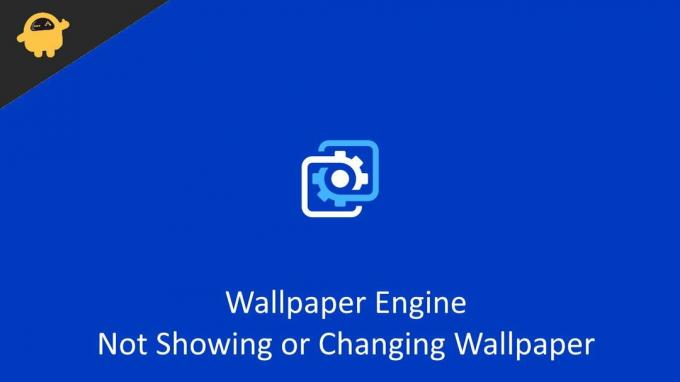
पृष्ठ सामग्री
-
फिक्स: वॉलपेपर इंजन नहीं दिखा रहा है या वॉलपेपर बदल रहा है
- फ़ाइल नामों की जाँच करें
- कंट्रास्ट थीम अक्षम करें
- कॉन्फ़िगरेशन फ़ाइल हटाएं
- एंटीवायरस अक्षम करें
- अन्य संशोधन सॉफ़्टवेयर अक्षम करें
- WMP विकल्प अक्षम करें
- वॉलपेपर इंजन पैच स्थापित करें
- प्लेबैक कॉन्फ़िगरेशन की जाँच करें
- वॉलपेपर मीडिया प्रारूप बदलें
- निष्कर्ष
फिक्स: वॉलपेपर इंजन नहीं दिखा रहा है या वॉलपेपर बदल रहा है
वॉलपेपर इंजन को काम करने के लिए, आपको यह सुनिश्चित करना होगा कि ऐप में दोनों मॉनिटर ठीक से कॉन्फ़िगर किए गए हैं। हम अनुशंसा करते हैं कि आप ऐप में वॉलपेपर प्राथमिकताएं सेट करने के लिए आधिकारिक अक्सर पूछे जाने वाले प्रश्न मार्गदर्शिका देखें।
फ़ाइल नामों की जाँच करें
कई मामलों में, समस्या गलत फ़ाइल नामों के कारण होती है। वॉलपेपर इंजन को विशेष वर्णों जैसे (, % $ # @ '* & ^!) आदि से निपटने के लिए डिज़ाइन नहीं किया गया है। इसलिए यदि किसी वॉलपेपर नाम/वॉलपेपर फ़ोल्डर या आपके प्रोजेक्ट नाम में ये वर्ण हैं, तो वॉलपेपर लोड नहीं होगा।
गलत प्रारूप:वॉलपेपर_इंजिन/प्रोजेक्ट्स/मायप्रोजेक्ट्स/लारा का अपार्टमेंट/Lara_ApartmentFar.mp4
उपरोक्त फ़ाइल पथ में प्रोजेक्ट फ़ोल्डर में एस्ट्रोफ़े है, जो समस्या पैदा कर रहा है। आपको यह सुनिश्चित करने की आवश्यकता नहीं है कि यहां कोई विशेष पात्र नहीं हैं।
सही प्रारूप:वॉलपेपर_इंजिन/प्रोजेक्ट्स/मायप्रोजेक्ट्स/लारास_अपार्टमेंट/Lara_ApartmentFar.mp4
सुनिश्चित करें कि आपने प्रोजेक्ट नाम सेटिंग बदल दी है और किसी विशेष वर्ण से बचने के लिए फ़ोल्डर/वॉलपेपर फ़ाइल का नाम बदल दिया है।
कंट्रास्ट थीम अक्षम करें
विंडोज विशेष दृश्य सहायता सुविधाओं के साथ आता है जो उपयोगकर्ताओं को स्क्रीन पर उच्च कंट्रास्ट आइटम देखने में मदद करता है। लेकिन उच्च कंट्रास्ट थीम के साथ, स्टॉक वॉलपेपर या वॉलपेपर संबंधित एप्लिकेशन काम नहीं करेंगे। इसलिए आपको यह सुनिश्चित करने की आवश्यकता है कि यह सेटिंग अक्षम/बंद है।
विज्ञापनों
विंडोज सेटिंग्स खोलें और एक्सेसिबिलिटी> कंट्रास्ट थीम पर नेविगेट करें।

यहां सुनिश्चित करें कि कोई थीम नहीं चुनी गई है।
विज्ञापनों
कॉन्फ़िगरेशन फ़ाइल हटाएं
यह बहुत संभव है कि आपने जो वॉलपेपर कॉन्फ़िगरेशन अभी डाला है वह काम नहीं कर रहा है या दूषित नहीं है। तो आप कॉन्फ़िगरेशन फ़ाइल को हटा सकते हैं और यह इसे डिफ़ॉल्ट सेटिंग्स पर रीसेट कर देगा, जिससे समस्या हल हो जाएगी। एक बार हल हो जाने पर, आप किसी भी वॉलपेपर को आसानी से बदल सकते हैं।
टास्क मैनेजर का उपयोग करके पहला क्लोज वॉलपेपर इंजन।
Wallpaper_engine स्थापना निर्देशिका पर जाएं और config.json फ़ाइल को हटा दें।
अब वॉलपेपर इंजन और सेटअप वॉलपेपर को फिर से लॉन्च करें, समस्या का समाधान होना चाहिए।
एंटीवायरस अक्षम करें
एंटीवायरस एप्लिकेशन को किसी भी एप्लिकेशन को समाप्त करने के लिए ब्लॉक करने के लिए डिज़ाइन किया गया है जो हानिकारक या संभावित रूप से जोखिम भरा लगता है। चूंकि वॉलपेपर ऐप में आपकी सिस्टम सेटिंग्स - ग्राफिक्स और वॉलपेपर को बदलने की क्षमता है, इसलिए आपका एंटीवायरस ऐप को ऐसा करने से रोक सकता है। आप या तो अपने एंटीवायरस को पूरी तरह से अक्षम कर सकते हैं या इसे वॉलपेपर_इंजिन इंस्टॉलेशन निर्देशिका को बाहर करने के लिए कॉन्फ़िगर कर सकते हैं ताकि यह सुनिश्चित हो सके कि वॉलपेपर सुचारू रूप से चल रहा है।
अन्य संशोधन सॉफ़्टवेयर अक्षम करें
विंडोज़ बहुत सारे संशोधन और कॉन्फ़िगरेशन सॉफ़्टवेयर के साथ आता है, जो समस्याएँ पैदा कर सकते हैं यदि आप उनका एक साथ उपयोग करते हैं। वॉलपेपर इंजन के बारे में बताया गया है कि अन्य संशोधन सॉफ़्टवेयर स्थापित होने पर समस्याएँ उत्पन्न होती हैं।
सूची में बाड़, रेनमीटर, फ्लक्स आदि शामिल हैं। अगर ये ऐप्स आपके पीसी में इंस्टॉल हैं, तो वॉलपेपर इंजन आंशिक या पूरी तरह से काम नहीं करेगा। इसलिए यदि आपको उनकी आवश्यकता नहीं है तो उन्हें अक्षम या अनइंस्टॉल करना एक अच्छा विचार है।
WMP विकल्प अक्षम करें
WMP का मतलब विंडोज मीडिया प्लेयर है, यही वजह है कि आप अपने कंप्यूटर पर आसानी से वीडियो फाइल चला सकते हैं। हालांकि वॉलपेपर इंजन का अपना वीडियो एन्कोडर और डिकोडर है, इसलिए इसे WMP समर्थन की आवश्यकता नहीं है। लेकिन WMP अभी भी कई मुद्दों का कारण बनता है, इसलिए इसे अक्षम करने से समस्या को ठीक करने में मदद मिलेगी।
विंडोज़ सर्च बार में - "विंडोज़ सुविधाओं को चालू या बंद करें" खोजें।

मीडिया सुविधाओं पर नेविगेट करें> विंडोज मीडिया प्लेयर को अक्षम करें

सेटिंग्स सहेजें और अपने पीसी को रीबूट करें। अब वॉलपेपर इंजन आपके दूसरे मॉनिटर पर काम करना शुरू कर देगा
वॉलपेपर इंजन पैच स्थापित करें
अपने प्रारंभिक लॉन्च के बाद से, वॉलपेपर इंजन ने वॉलपेपर नहीं दिखाना या बदलना सहित विभिन्न मुद्दों को ठीक करने के लिए कई सॉफ़्टवेयर अपडेट और पैच लॉन्च किए हैं। हालाँकि स्टीम को ऐप्स को ऑटो-अपडेट करने के लिए डिज़ाइन किया गया है, लेकिन एप्लिकेशन हमेशा बैकग्राउंड में चलता है, स्टीम इसे अपडेट करने से बच सकता है। इसलिए आपको इसे मैन्युअल रूप से अपडेट करना होगा। आप वॉलपेपर इंजन से उपलब्ध नवीनतम अपडेट और पैच देख सकते हैं यहां.
प्लेबैक कॉन्फ़िगरेशन की जाँच करें
वॉलपेपर इंजन पर हाल के अपडेट के साथ, उपयोगकर्ता अब यह सुनिश्चित करने के लिए विभिन्न प्लेबैक विकल्पों को कॉन्फ़िगर कर सकते हैं कि वॉलपेपर ठीक चल रहा है।

सभी विकल्पों के लिए सेटिंग्स को पॉज्ड से चालू रखें में बदलें। यह सुनिश्चित करेगा कि वॉलपेपर हमेशा सक्रिय है।
वॉलपेपर मीडिया प्रारूप बदलें
यदि आप MP4 या MKV प्रारूप के साथ एक वीडियो वॉलपेपर रखने का प्रयास कर रहे हैं, तो यह असमर्थित मीडिया प्रारूप के कारण हो सकता है। वॉलपेपर इंजन कई प्रारूपों का समर्थन करता है, लेकिन यह कई मुद्दों का भी कारण बनता है। तो आप अपनी वॉलपेपर वीडियो फ़ाइल को WEBm फॉर्मेट में बदल सकते हैं और यह कुशलता से चलेगी। आप इस कार्य के लिए किसी भी मुफ्त ऑनलाइन वीडियो कनवर्टर का उपयोग कर सकते हैं।
निष्कर्ष
वॉलपेपर इंजन नॉट शोइंग या चेंजिंग वॉलपेपर समस्या को ठीक करने के लिए ये सभी तरीके हैं। कृपया किसी भी समस्या से बचने के लिए सॉफ़्टवेयर और विंडोज ओएस को नवीनतम संस्करण में अपडेट करना सुनिश्चित करें।


![कंडक्टर ग्रिफ़ टी 9 पर स्टॉक रॉम कैसे स्थापित करें [फर्मवेयर फ़ाइल / अनब्रिक]](/f/5887c640db69159363967986c6a667f2.jpg?width=288&height=384)
